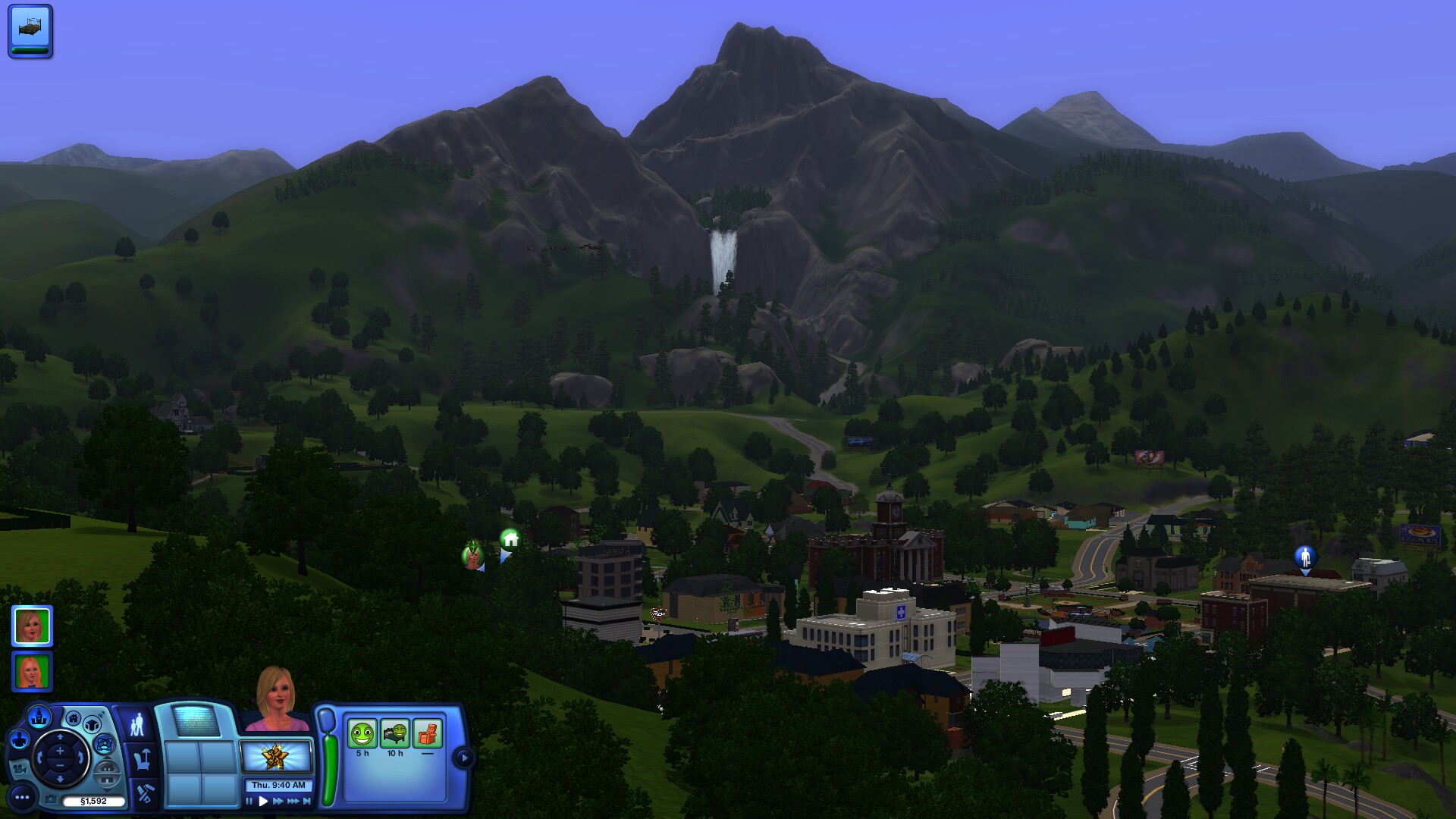Guida di The Sims 3

Crea la tua famiglia in The Sims 3 e micro-gestire tutto dalle loro attività quotidiane, vestiti che indossano, casa in cui vivono alle feste, carriere e il matrimonio. Tutto può succedere alla tua famiglia e tutto lo farà. Progetta ogni aspetto, personalità ed età dei personaggi in una simulazione di vita e simulazione sociale.

Segui la mia guida passo-passo su come installare, configurare e ottimizzare The Sims 3 in Linux con PlayOnLinux.
Nota: Questa guida si applica alla versione di Origine di The Sims 3. Altre versioni potrebbero richiedere passaggi aggiuntivi.
Suggerimenti & Specifiche:
Per ulteriori informazioni su PlayOnLinux e la configurazione del vino, consultare il manuale online: PlayOnLinux Explained
Mint 17.3 64-bit
PlayOnLinux: 4.2.10
Wine: 1.8
Wine Installation
Fare clic su Strumenti
Selezionare “Gestisci versioni del vino”
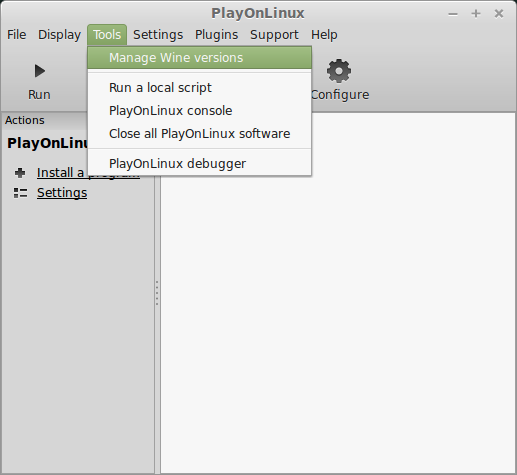
Cerca la versione del vino: 1.8
Selezionala
Fai clic sulla freccia che punta a destra
Fare clic su Avanti
Scaricare Vino
Estrazione
Download di Geco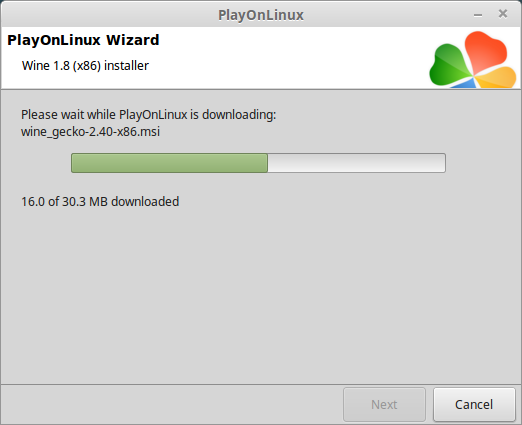
Installato
Wine 1.8 è installato e puoi chiudere questa finestra
Scarica OriginSetup.exe
Vai a: https://www.dm.origin.com/download/legacy
Vai al desktop
Fai clic su Salva
PlayOnLinux Setup
Avviare PlayOnLinux
Fare clic su Installa
Fare clic su “Installa un programma non elencato”
Fare clic su Avanti
Selezionare “Installa un programma in una nuova unità virtuale”
Fare clic su Avanti
Assegna un nome all’unità virtuale: sims3
Fai clic su Avanti
Controlla tutte e tre le opzioni:
- Utilizzare un’altra versione di Wine
- Configurare Wine
- Installare alcune librerie
Fare clic su Avanti
Selezionare 1.8
Fare clic su Avanti
Selezionare “Installazione di Windows a 32 bit”
Fare clic su Avanti
Configurazione vino
Scheda applicazioni
Versione di Windows: Windows XP
Scheda grafica
Seleziona “Cattura automaticamente il mouse in finestre a schermo intero”
Seleziona “Emula un desktop virtuale”
Dimensioni del desktop: 1920×1080
Fai clic su OK
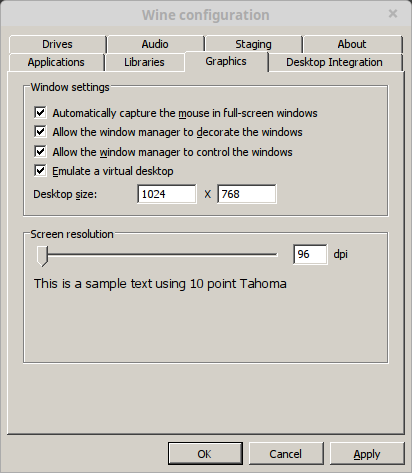
Nota: imposta la risoluzione in modo che corrisponda al tuo desktop Linux
Installazione dei pacchetti (librerie, componenti, DLL)
Controlla i seguenti pacchetti:
- POL_Install_corefonts
- POL_Install_d3dx9
- POL_Install_tahoma
- POL_Install_vcrun2008
- POL_Install_vcrun2010
- POL_Install_vcrun2012
fare Clic su Avanti
Nota: Tutti i pacchetti verranno automaticamente scaricati e installati
Fare clic su Sfoglia
Installazione del client Origin
Passare al desktop
Selezionare OriginSetup.exe
Fare clic su Apri
Fare nuovamente clic su Avanti
Deselezionare tutte le opzioni:
Fare clic su Installa
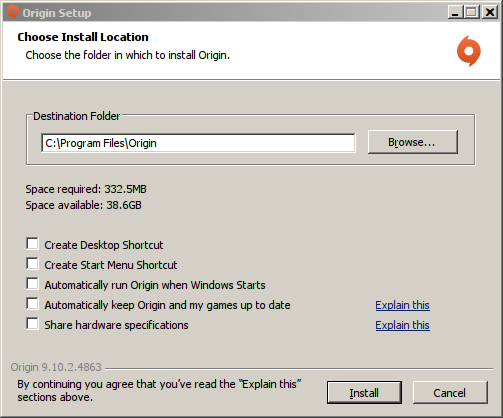
Controlla ” Ho letto e accetto…”
Fare clic su OK
A questo punto il client proverà a lanciare, ma non accadrà nulla…
Origin bloccherà la cartella di origine ed è in attesa
Possiamo risolverlo, basta lasciare Wine dove è per ora
Autorizzazioni della directory di origine
Vai alla directory di origine
Percorso: /home/username/.PlayOnLinux / wineprefix / Origin/Drive_C/Program Files /
Fare clic destro
Selezionare Proprietà
Fai clic sul menu a discesa Accesso alla cartella sotto “Proprietario”
Seleziona “Crea ed elimina file”
Fai clic sul menu a discesa Accesso file sotto “Proprietario”
Seleziona “Leggi e scrivi”
Fai clic su “Applica autorizzazioni ai file inclusi”
Fai clic su Chiudi
Apri la directory di origine
Elimina questi file:
- igoprossi.exe
- igoprossia64.exe
Il login di origine apparirà ora in Wine
Accedi a Origin
Seleziona “Ricordami”
Disabilita Overlay
Fai clic su Origine
Fai clic su Impostazioni applicazione
Fai clic su “Origine nel gioco”
Deseleziona “Abilita origine nel gioco”
Installazione/download di The Sims 3
Fare clic su I miei giochi
Selezionare The Sims 3
Fare clic su Download
Deseleziona “Crea collegamento al menu di avvio”
Deseleziona “Crea collegamento sul desktop”
Fai clic su Continua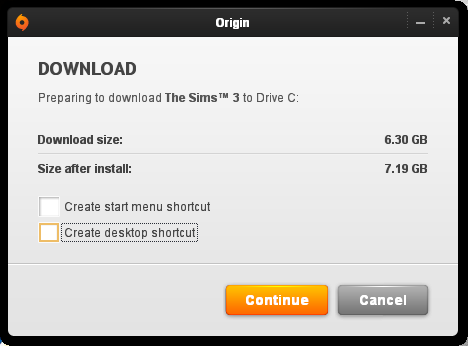
Controlla “Ho letto un accept…”
Fare clic su Continua
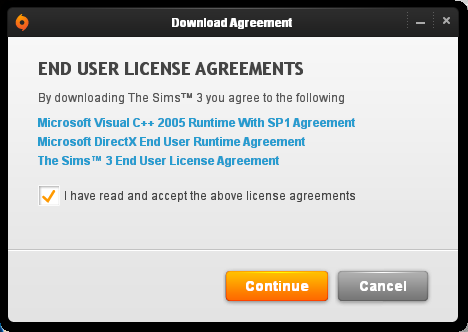
Sims 3 download…
Al termine del download di The Sims 3, Origin potrebbe bloccarsi
Fare clic su Esci da Origin
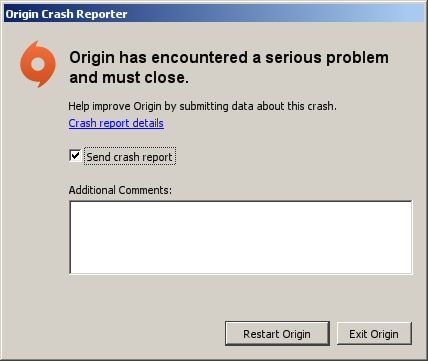
La scorciatoia Sims 3
Selezionare “Sims3Launcher.exe”
Fare clic su Avanti
Assegna un nome alla scorciatoia: Sims 3
Fai clic su Avanti
Selezionare “Non voglio fare un altro collegamento”
Fare clic su Avanti
Chiudi Origin
PlayOnLinux Configure
Seleziona Origin
Fai clic su Configura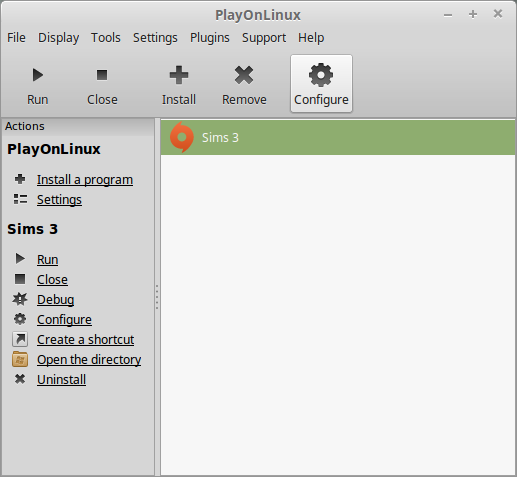
Scheda generale
Versione vino: 1.8
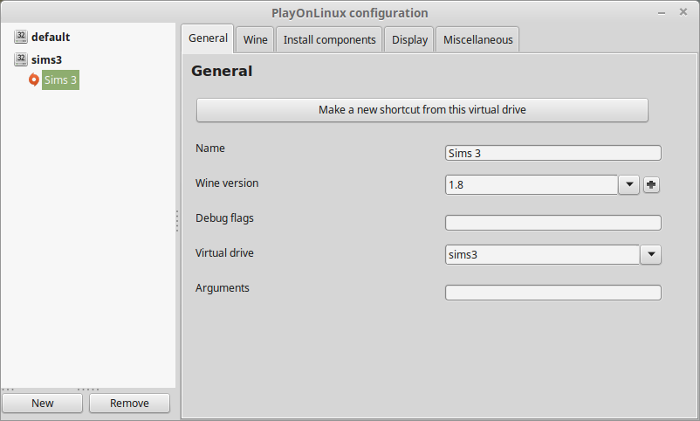
Nota: Fare clic su + per scaricare altre versioni di Wine. Fare clic sulla freccia verso il basso per selezionare altre versioni di Wine
Scheda display
Dimensione memoria video: immettere la quantità di memoria utilizzata dalla scheda video/chip
Chiudi Configure
Avvia Origin
Nota: Fare clic su Debug per visualizzare errori e bug
Ottimizzazione
Avviare The Sims 3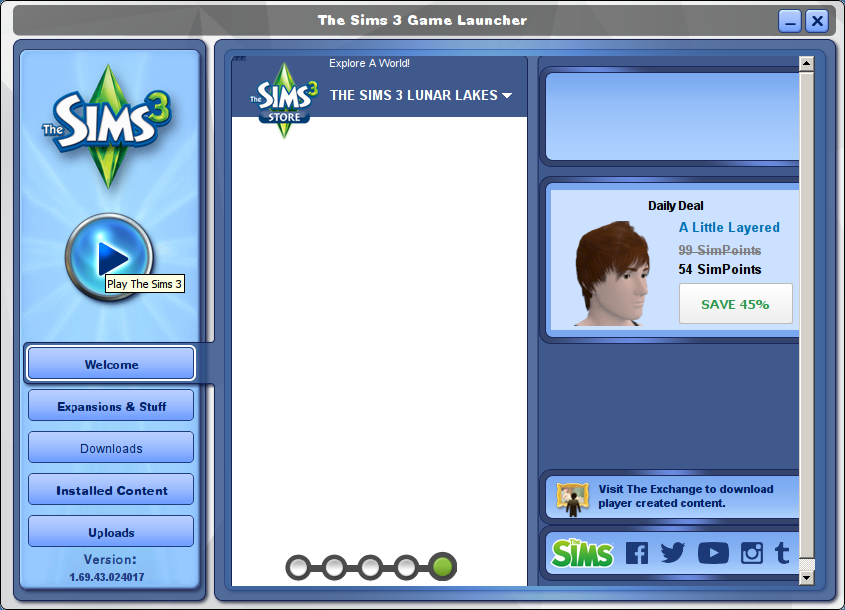
Una volta in gioco
Fare clic sul pulsante Impostazioni
Fare clic su Opzioni
Regola:
- schermo intero
- Schermo
- Frequenza di Aggiornamento dello Schermo
- Abilita Oggetto Nascondere
- Riflessione Qualità
- Edge Smoothing
- Effetti Visivi
- luci e Ombre
- Dettaglio della struttura
- Animazione Levigante
- Rendering Avanzato
- Disegnare Distanza
- un Elevato livello di Dettaglio Lotti
- Dettaglio Texture
- Sim Dettaglio
fare Clic sul segno di Spunta per applicare
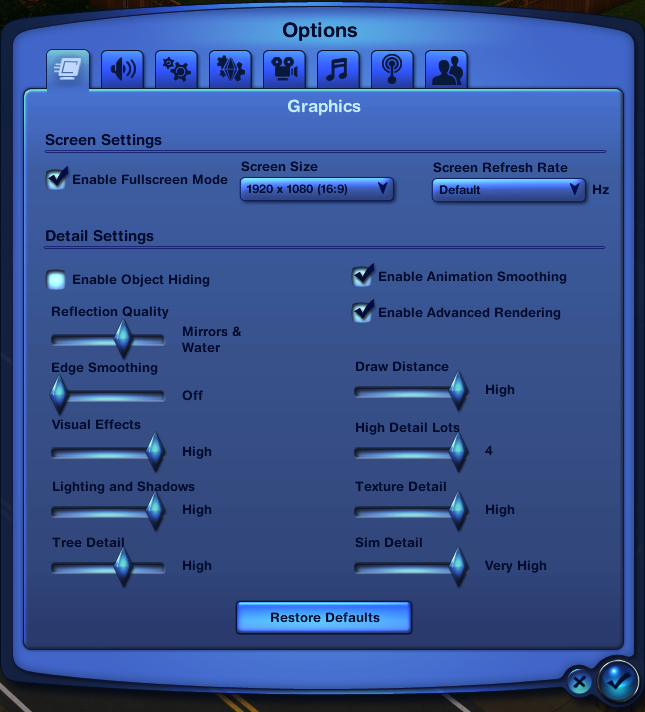
Conclusione:
The Sims 3 funziona quasi perfettamente sulla mia GeForce 550 Ti. Ho sperimentato un incidente casuale, ma è molto raro. Il caricamento e il salvataggio sono abbastanza lenti, quindi sii paziente. Sono stato in grado di creare diverse famiglie, navigare nel mondo, salvare il gioco, caricare i giochi, regolare le impostazioni video e utilizzare la tastiera/mouse senza problemi.
Screenshot: